Un ghid rapid pentru a începe să utilizați dispozitivele de expresie în After Effects
Publicat: 2022-08-09Să presupunem că utilizați expresii în After Effects; poate automatiza sarcini repetitive și vă permite să construiți platforme flexibile pentru animatori și să faceți niște lucruri uimitoare pe care nu le-ați putea face niciodată cu cadrele cheie. În plus, nu sunt chiar atât de grei pe cât ai putea crede.
Prin intermediul acestui blog, vă voi prezenta 5 platforme de expresie în After Effects, care sunt cu adevărat la îndemână dacă creați animație sau grafică în mișcare.

Să intrăm direct în asta...
Sisteme de expresie în After Effects
Iată cele cinci expresii pe care le puteți folosi în timp ce lucrați la un proiect în After Effects:
- Controale de expresie
- Comenzi glisor
- Expresii If/Else
- Expresia Wiggle
- Erori de expresii
Să ne uităm la fiecare dintre ele în detaliu.
Controlul expresiei
Avantajele utilizării controalelor de expresie față de editorii tradiționali de expresii sunt că expresiile dvs. devin mai dinamice și mai ușor de actualizat. Prin conectarea valorilor la controalele expresiei, în loc să trebuiască să modificați valorile în afara editorului de expresii, vă puteți actualiza expresiile mai ușor.
Când aplicați efecte de control al expresiei unui strat, le aplicați în același mod în care aplicați alte efecte, cum ar fi tragerea lor pe strat din panoul Efecte și presetări.
Puteți utiliza efecte de control al expresiei pe orice strat, dar cel mai bine este să le utilizați pe un strat nul pe care îl puteți utiliza ca strat de control. Puteți aplica apoi expresii proprietăților de pe alte straturi pentru a obține informații din acel strat. În acest scenariu, ați aplica efectul Slider Control la un strat nul (Null 1), apoi ați folosi această expresie pentru a aplica proprietăților de poziție ale mai multor straturi:
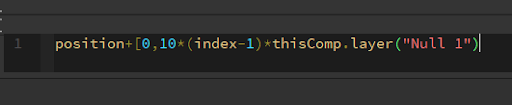
Folosind acest exemplu, pe măsură ce glisați glisorul, toate straturile cu această expresie se deplasează cu 10 pixeli, acele straturi cu numere de index mai mari (straturile din partea de jos a panoului Cronologie) s-au deplasat mai mult decât cele cu numere de index mai mici. Pe stratul nul, puteți seta cadre cheie pentru glisor, astfel încât să se anime în mod corespunzător pe toate celelalte straturi.
Pentru a face mai ușor de înțeles ce controlează un efect de control al expresiei, este adesea util să redenumiți fiecare instanță a efectului pentru a indica utilizarea acestuia.
De exemplu, redenumirea efectului de control al culorii drept culoarea cerului face evident că controlează culoarea cerului. La fel ca un efect tradițional, puteți redenumi fiecare instanță a unui efect de control al expresiei. Selectați-l în panoul Timeline sau în panoul Effect Controls și apoi apăsați Enter pe tastatura principală (Windows) sau Return pe tastatura principală (Mac OS).
Control glisor
Comenzile glisante After Effects sunt o modalitate excelentă de a atribui valori straturilor. Să luăm un exemplu pentru a înțelege mai bine - puteți atașa opacitatea straturilor la Controlul glisor, astfel încât utilizatorii proiectului dvs. After Effects să poată specifica cât de opac ar trebui să fie un anumit strat. Puteți utiliza glisoare pentru a ajusta mult mai mult decât opacitatea: pozițiile cu o singură valoare, proprietățile de transformare și intensitățile efectelor sunt, de asemenea, ușor ajustate.
Când faceți clic pe butonul opțiune+clic pe parametrul pe care doriți să-l utilizați ca control glisor, veți vedea o siglă de vârtej animată. Pur și simplu trageți logo-ul vârtejului în efectul de control al expresiei Slider Control. Acum veți găsi valoarea parametrului asociată cu controlul glisor.
Puteți seta cu ușurință valorile minime și maxime pentru controlul glisorului făcând clic dreapta pe glisorul din panoul Efecte și alegând „Setare valoare”. Din acel moment, puteți ajusta cu ușurință valorile minime și maxime.
Expresii If/else
Instrucțiunea If/Else a After Effects este un set de coduri care determină ieșirea atunci când o valoare de intrare este modificată.

În acest exemplu, codul indică faptul că, dacă opacitatea formei albe este peste 50%, textul va fi 100% opac, în timp ce dacă opacitatea pătratului alb este sub 50%, textul va fi 50% opac.
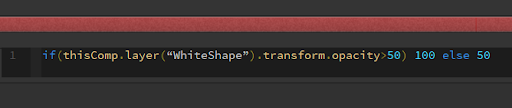
Utilizarea unei declarații If/Else este destul de simplă. Deschideți editorul de expresii ținând apăsată opțiunea și făcând clic pe cronometrul de lângă parametrul pe care doriți să îl aplicați declarația If/Else.
Expresia folosită în exemplul de mai sus este:
if(thisComp.layer(„WhiteShape”).transform.opacity>50) 100 else 50
- Declarați declarația „dacă”.
- Definiți valoarea de intrare: selectați valoarea pe care doriți să o utilizați în propoziția dvs. Dacă/Altfel cu instrumentul de alegere. Opacitatea formei albe a furnizat datele introduse în exemplul de mai sus. Într-un astfel de caz, am aplica un bici pe opacitatea formei albe.
- Setați-vă operatorul de egalitate: un operator de egalitate este o formulă scurtă care vă instruiește expresia despre ce să efectuați. Graficul de mai jos arată care operatori de egalitate sunt disponibili în After Effects.
< Mai puțin decât
> Mai mare decât
<= Mai puțin sau egal cu
>= Mai mare decât sau egal cu
== Este egal cu
- Ar fi de ajutor dacă ați defini și valoarea dumneavoastră condiționată.
- Asigurați-vă că închideți paranteza.
- Adăugați valoarea „adevărată”.
- Definiți afirmația „altfel”.
- Adăugați valoarea falsă.
- Închideți expresia cu punct și virgulă (;).

Expresie agitată
Wiggle este o expresie populară After Effects, deoarece este simplu de aplicat și atrăgătoare din punct de vedere vizual. Putem realiza acest lucru cu câteva numere întregi în loc să setăm o grămadă de animații de cadre cheie pentru a face un strat să se miște aleatoriu.
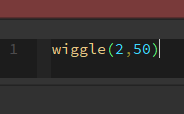
De exemplu, folosind proprietățile Transformare poziție, pot schimba poziția acestui text.
- Selectați stratul de text, apoi apăsați P pentru a deschide proprietățile Transformare poziție. Puteți crea expresia făcând clic pe cronometru folosind tastele Opțiune (Mac) sau Alt (PC).
- Veți vedea că textul devine roșu atunci când este aplicată o expresie.
- Pune într-o mișcare (2,50).
- Pe baza acestei expresii, textul ar trebui să se miște cu 50 de pixeli pe axa x și y de două ori pe secundă - primul număr indică de câte ori pe secundă, iar al doilea număr indică cantitatea de mișcare a pixelilor.
Erori de expresie
Ori de câte ori o expresie nu reușește să se evalueze, aceasta va apărea într-un banner de avertizare în partea de jos a panoului Compoziție și a panoului Straturi. Expresia nu este dezactivată și continuă să se evalueze până când validarea are succes. Bannerele de avertizare sunt afișate atâta timp cât expresia nu poate fi evaluată până când expresia este remediată sau dezactivată manual.
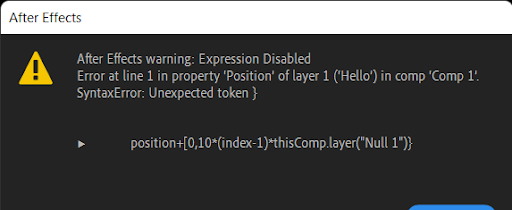
Încheierea
Expresiile After Effects sunt fragmente de cod care instruiesc After Effects despre cum să gestioneze animația cu cadru cheie. Indiferent ce animați, există o expresie care vă poate economisi timp și efort, eliminând nevoia de a încadra anumite elemente cheie.
Dacă doriți să creați orice fel de video animat, cum ar fi animație 2D, animație de caractere, animație de tablă albă sau chiar grafică în mișcare pentru compania, marca sau afacerea dvs., nu ezitați să vă conectați cu noi.
Editor: Amrutha
